Remarque
Le Motorola MC1000 a été discontinué par le fabricant et n'est plus pris en charge par Ascend. Si vous continuez à rencontrer des difficultés avec votre matériel, veuillez vous référer à la documentation du fabricant pour obtenir des conseils. Si vous souhaitez mettre à niveau votre matériel, visitez notre site Web pour vérifier nos offres spéciales mensuelles.
Utilisation des commandes de l'appareil portatif
- Allumez le numériseur, appuyez sur la touche bleue Function (en bas à droite) suivie de la touche Shift (en bas à gauche) pour accéder à la fonction de raccourci de contrôle du contraste.

- Utilisez les touches fléchées vers le haut (CTRL) et vers le bas (ALT) situées juste en dessous du bouton jaune pour modifier les niveaux de contraste.

- Tous les boutons sont relâchés une fois que vous avez atteint le paramètre souhaité. Après quelques secondes, le dégradé à l'écran disparaîtra, ce qui vous permettra de continuer à utiliser l'appareil comme d'habitude.
Utilisation de la visionneuse à distance sur votre PC
- Placez le MC1000 sur le socle connecté à votre travail et vérifiez que le Windows Mobile Appareil Center s'ouvre et reconnaît votre appareil.
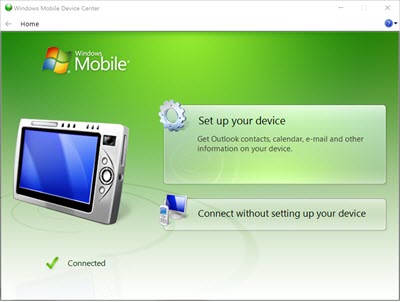
- Depuis le bureau de votre PC, accédez au bouton Start (Windows) situé dans le coin inférieur gauche de votre moniteur.
- Recherchez CE Remote Viewer et sélectionnez l'application Windows CE Remote Viewer dans la liste des résultats.
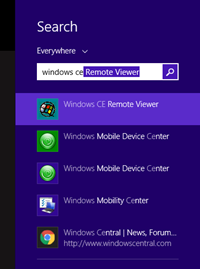
- Une fois lancée, l'application affichera l'écran de votre appareil de numérisation sur votre PC. Sélectionnez le bouton Démarrer (Windows) dans le coin inférieur gauche de la fenêtre, puis accédez à Paramètres > Panneau de configuration.
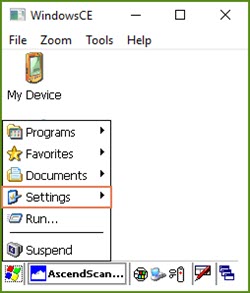
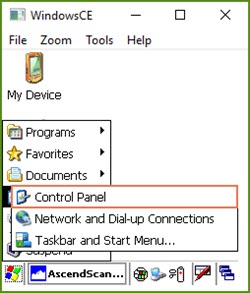
- Sélectionnez Contrast en double-cliquant sur l'icône.
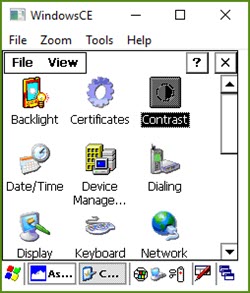
- Ajustez les niveaux de contraste à l'aide du curseur.
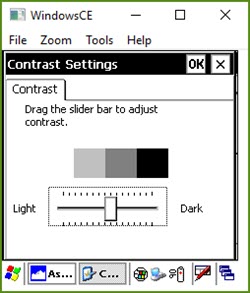
- Sélectionnez OK lorsque vous avez terminé.